لنواجه الحقيقة: البرمجة صعبة. بين تصحيح الأخطاء، كتابة الوثائق، ومتابعة الصياغة، حتى المطورين ذوي الخبرة يواجهون صعوبات. لذلك، تم إنشاء Cursor AI لمساعدة المطورين. ومع ذلك، فإن الوصول إلى جميع إمكانياته يتطلب غالبًا عضوية محترف - والتي تأتي بسعر. إذا كنت تبحث عن طرق لاستخدام Cursor AI مجانًا، فأنت في المكان الصحيح!
في هذا الدليل، سنستكشف أربع طرق فعالة للوصول إلى ميزات Cursor AI المميزة دون دفع أي تكاليف:
- استخدام تجربة Pro لمدة 14 يومًا من Cursor AI
- استخدام أدوات إعادة تعيين تجربة Cursor Pro
- تجاوز عضوية Cursor باستخدام Cursor Free VIP
- استخدام الأدوات مفتوحة المصدر وحيل المجتمع
لنغوص في الموضوع ونتعلم كيفية تعظيم استخدام Cursor AI دون إنفاق سنت واحد!
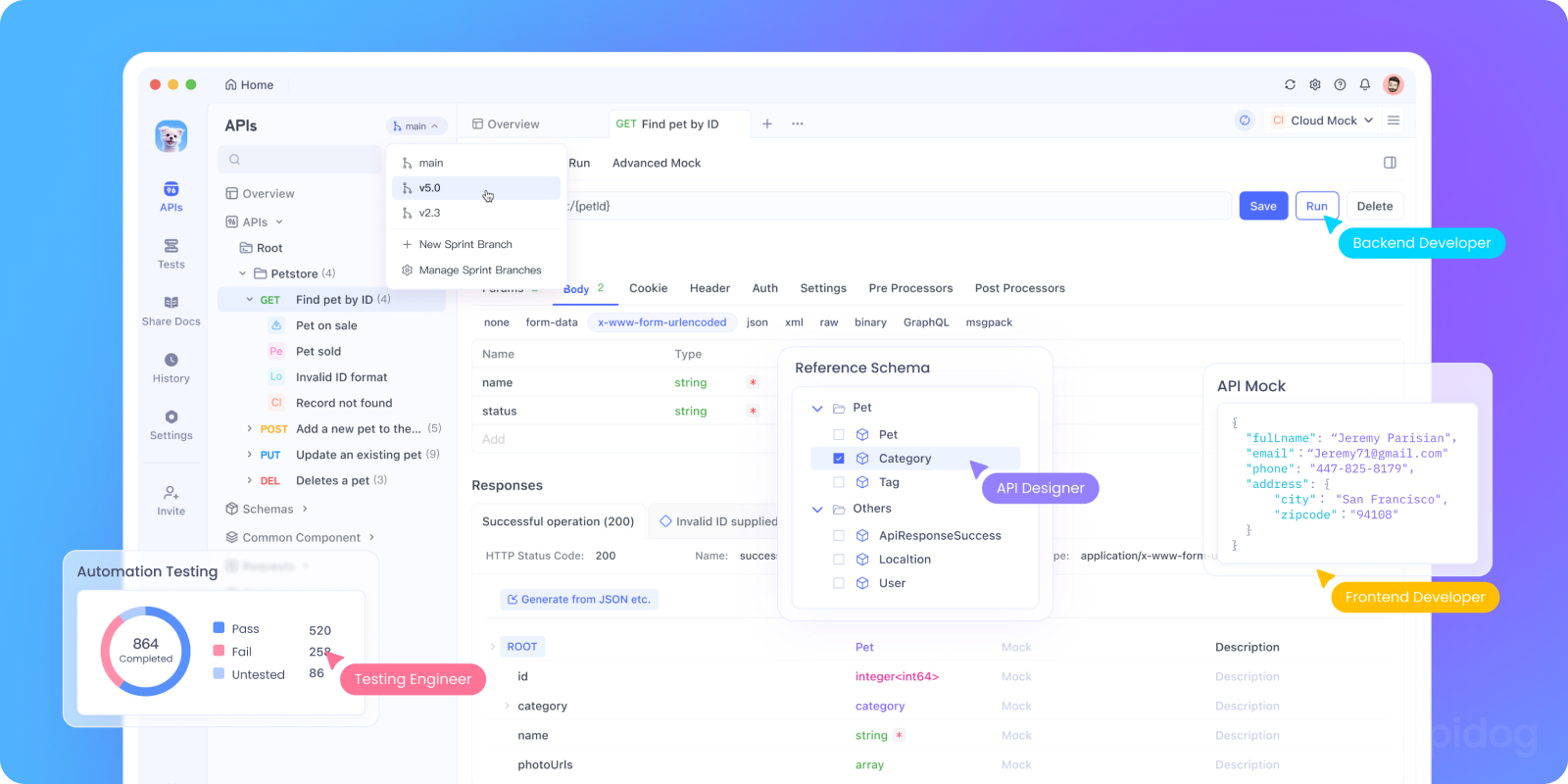
4 طرق لاستخدام Cursor AI مجانًا
1. استخدم المستوى المجاني من Cursor AI (بدون شروط)
يقدم Cursor AI مستوى مجاني مليء بالميزات التي تجعل منه خيارًا بارزًا للمبرمجين من جميع المستويات. إليك كيفية البدء:
الخطوة 1: قم بتحميل Cursor AI
- اذهب إلى الموقع الرسمي لـ Cursor AI.
- انقر على "تحميل" وثبت المحرر لنظام التشغيل الخاص بك (Windows أو macOS أو Linux).
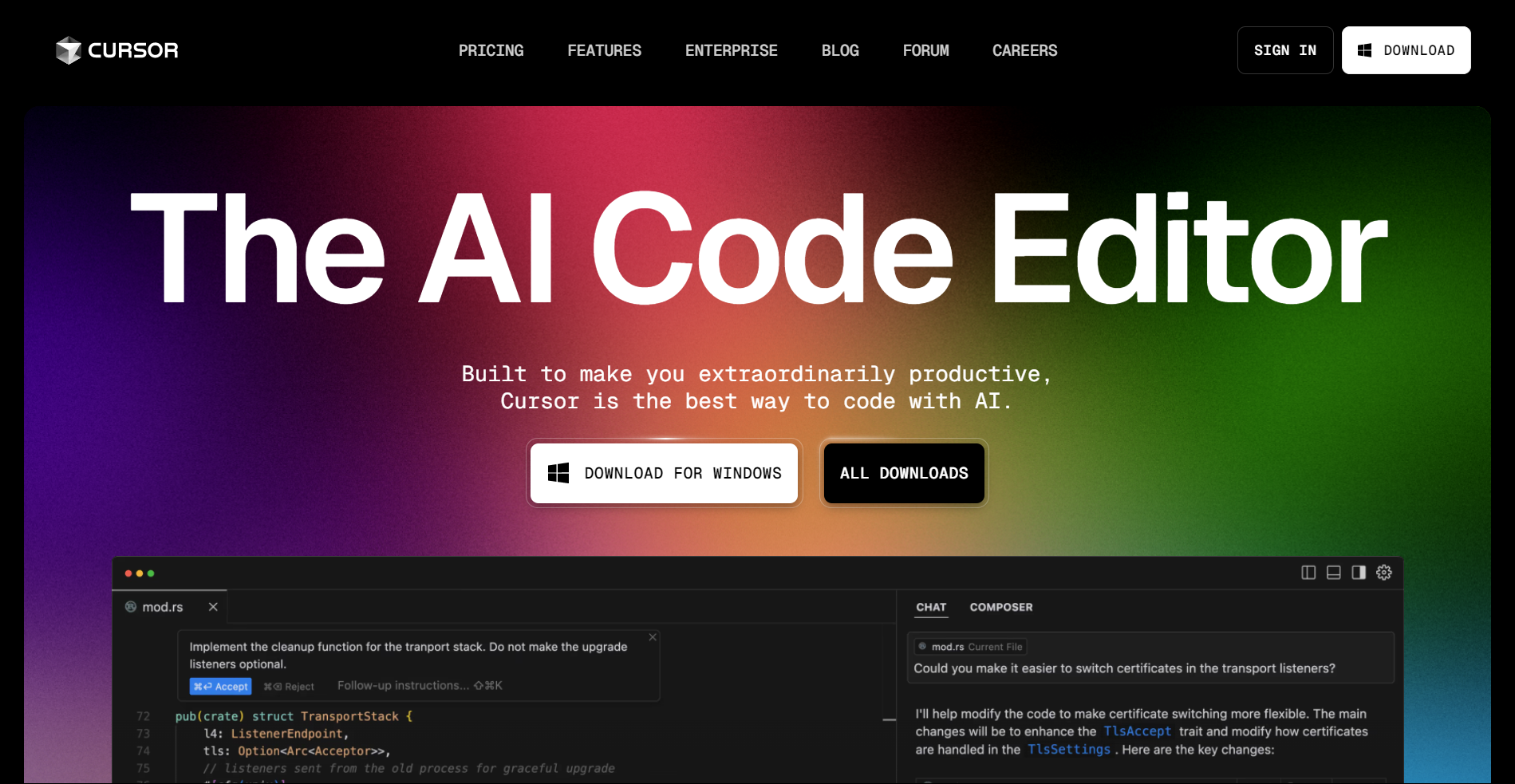
الخطوة 2: تخطي الخطة المدفوعة
عندما يُطلب منك الترقية إلى خطة Pro، ما عليك سوى إغلاق النافذة المنبثقة. يمنحك المستوى المجاني الوصول إلى:
- الإكمال التلقائي الأساسي للذكاء الاصطناعي: الحصول على اقتراحات للرمز أثناء الكتابة.
- اكتشاف الأخطاء: اكتشاف الأخطاء قبل أن تتسبب في تعطل البرنامج الخاص بك.
- الدردشة المحدودة مع الذكاء الاصطناعي: اطرح أسئلة على الذكاء الاصطناعي حول كودك (بحد أقصى 50 استفسار/شهر).
الخطوة 3: ابدأ في البرمجة
- افتح مشروعًا أو أنشئ ملفًا جديدًا.
- اكتب
defفي Python أوfunctionفي JavaScript وشاهد Cursor AI يقترح قوالب وظائف كاملة.

قيود يجب معرفتها:
- يحد المستوى المجاني من الميزات المتقدمة مثل إعادة هيكلة الكود و الدردشة غير المحدودة مع الذكاء الاصطناعي.
- لكن لمشاريع صغيرة أو للتعلم، فإنه أكثر من كافٍ!
نصيحة محترف: استخدم المستوى المجاني لممارسة مفاهيم البرمجة أو لبناء مشاريع شخصية. يمكنك دمجه مع أدوات مجانية مثل GitHub Codespaces للتطوير السحابي.
2. استخدم أدوات إعادة تعيين تجربة Cursor Pro
واحدة من أسهل الطرق للاستمرار في استخدام Cursor AI مجانًا هي إعادة تعيين فترة تجربة Cursor Pro. تتضمن هذه الطريقة إنشاء معرف جهاز جديد، مما يتيح لك إعادة بدء التجربة المجانية كما لو كنت مستخدمًا جديدًا.
كيفية إعادة تعيين تجربة Cursor Pro باستخدام أداة إعادة تعيين تجربة Cursor Pro؟
الخطوة 1: قم بتحميل أداة إعادة تعيين تجربة Cursor Pro
- أداة إعادة تعيين تجربة Cursor Pro متاحة على GitHub لـ Windows و macOS و Linux.
الخطوة 2: قم بتسجيل الخروج من حسابك في Cursor
- تأكد من أن Cursor مغلق تمامًا (بما في ذلك العمليات الجانبية).
الخطوة 3: شغل أداة إعادة التعيين
- افتح الأداة وانقر على "استبدال المعرف".
- يولد هذا معرف جهاز جديد، مما يخدع Cursor AI في التفكير بأنه تثبيت جديد.
الخطوة 4: عدل ملفات التكوين
- افتح ملف "storage.json" الموجود في الدلائل التالية:
- Windows:
%APPDATA%\Cursor\User\globalStorage\storage.json - macOS:
~/Library/Application Support/Cursor/User/globalStorage/storage.json - Linux:
~/.config/Cursor/User/globalStorage/storage.json - استبدل قيم telemetry.macMachineId و telemetry.machineId و telemetry.devDeviceId بالقيم الجديدة التي أنشأتها الأداة.
الخطوة 5: اعد تشغيل Cursor وقم بتسجيل الدخول مجددًا
- افتح Cursor AI وقم بتسجيل الدخول إلى حسابك.
- يجب الآن إعادة تعيين تجربة Pro الخاصة بك، مما يسمح لك بالاستمرار في استخدام الميزات المميزة.
نصيحة إضافية: إذا واجهت مشكلات، حاول استخدام حساب بريد إلكتروني جديد عند التسجيل مجددًا.
3. استخدم Cursor Free VIP لتجاوز العضوية
طريقة أخرى لإلغاء قفل ميزات Cursor Pro مجانًا هي استخدام Cursor Free VIP، وهي أداة مفتوحة المصدر تتجاوز آلية التحقق من العضوية في Cursor. تمنحك هذه الطريقة الوصول إلى ميزات Pro دون الحاجة إلى اشتراك Pro رسمي.
كيفية تثبيت واستخدام Cursor Free VIP
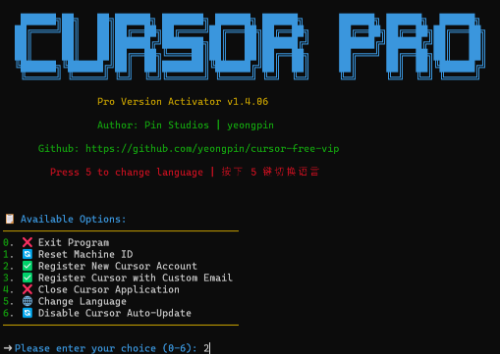
الخطوة 1: قم بتحميل سكربت Cursor Free VIP
- Cursor Free VIP متاح على GitHub.
الخطوة 2: قم بتثبيت Cursor Free VIP
- لمستخدمي Windows:
افتح PowerShell وشغل:
irm https://raw.githubusercontent.com/yeongpin/cursor-free-vip/main/scripts/install.ps1 | iex
- لمستخدمي macOS و Linux:
افتح Terminal وشغل:
curl -fsSL https://raw.githubusercontent.com/yeongpin/cursor-free-vip/main/scripts/install.sh -o install.sh
chmod +x install.sh
sudo ./install.sh
الخطوة 3: تسجيل الخروج من Cursor وإعادة تشغيل البرنامج
- قبل تشغيل السكربت، قم بتسجيل الخروج من حسابك في Cursor.
- شغل السكربت، أعد تشغيل Cursor AI، واستمتع بالوصول الكامل إلى Pro!
الخطوة 4: قم بتغيير أوضاع Cursor
إذا واجهت أوقات استجابة بطيئة، قم بالتبديل بين:
- GPT-4O-mini
- Cursor-Slow
- Cursor-Fast
بتحديث حساب Cursor الخاص بك إلى Pro دون الحاجة إلى أي دفع.
4. استخدم حيل مفتوحة المصدر: معرف الجهاز المزيف و Go-Cursor-Help
إذا كنت تبحث عن طرق بديلة لتجاوز حدود Cursor AI، فهناك حيل مفتوحة المصدر إضافية:
الطريقة 1: استخدم معرف جهاز مزيف (المكون الإضافي cursor-fake-machine)
يعمل هذا المكون الإضافي على خداع Cursor AI للاعتقاد بأنك تستخدم جهاز كمبيوتر مختلف، مما يسمح لك بتجاوز حدود الحصة.
كيفية استخدام المكون الإضافي لمعرف الجهاز المزيف؟
1. قم بتحميل المكون الإضافي "cursor-fake-machine".
2. افتح Cursor AI واسحب المكون الإضافي إلى منطقة الإضافات.
3. انتقل إلى إعدادات Cursor > عام > إدارة (سوف يتم إعادة توجيهك إلى الموقع الرسمي) > حذف الحساب.
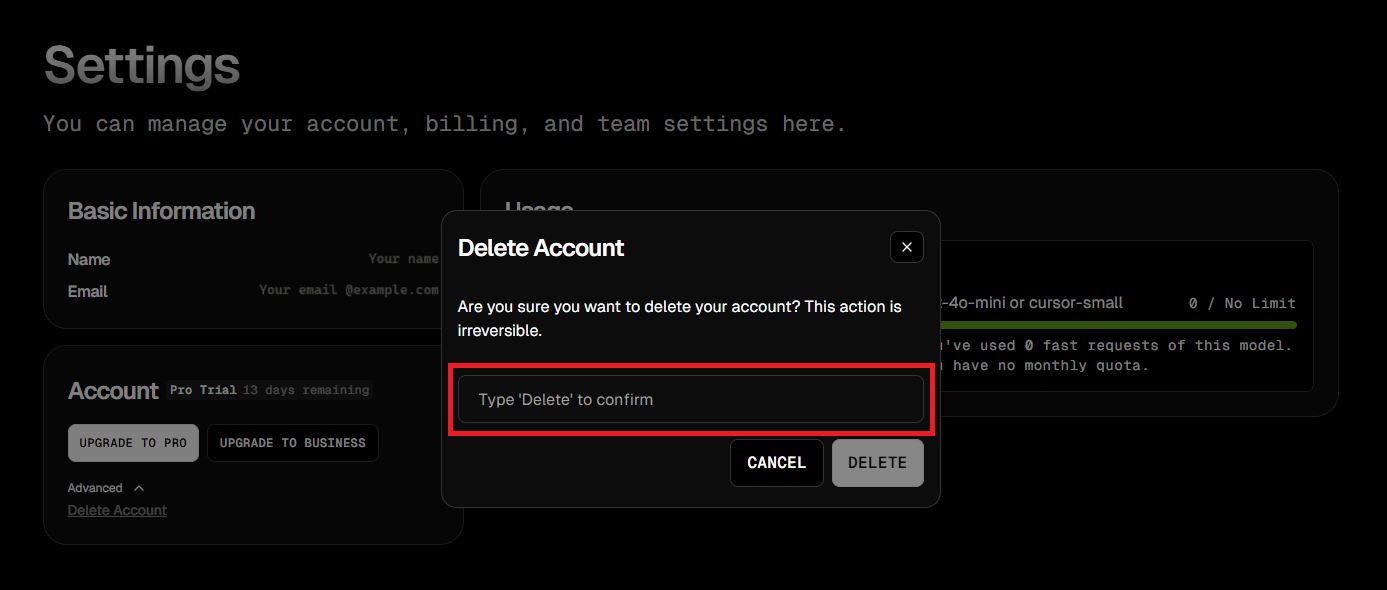
4. عد وتأكد من أنك قد قمت بتسجيل الخروج من Cursor تمامًا.
5. اضغط على Ctrl + Shift + P وابحث عن "Fake Cursor".
6. اختره، وسيقوم Cursor بإنشاء معرف جهاز جديد.
7. قم بتسجيل الدخول مرة أخرى باستخدام الحساب الذي حذفته سابقًا واستمتع بالوصول المتجدد إلى ميزات Pro!
الطريقة 2: استخدم Go-Cursor-Help لإعادة تعيين بنقرة واحدة
إذا واجهت أي مشكلات مع المكون الإضافي، تتيح لك هذه الأداة إعادة تعيين الفترة التجريبية المجانية بأمر واحد.
كيفية استخدام Go-Cursor-Help؟
1. قم بتشغيل الأمر التالي في الطرفية:
🔹 لمستخدمي macOS/Linux:
curl -fsSL https://raw.githubusercontent.com/yuaotian/go-cursor-help/master/scripts/install.sh | sudo bash
🔹 لمستخدمي Windows:
irm https://raw.githubusercontent.com/yuaotian/go-cursor-help/main/scripts/install.ps1 | iex
2. إنهاء الإعداد
بعد تشغيل الأمر، انتظر ببساطة حتى تكتمل عملية التثبيت ثم يمكنك إعادة تشغيل Cursor AI والاستمتاع بفترة تجريبية مجانية أخرى!
هل من الآمن استخدام هذه الطرق؟
قد يؤدي استخدام هذه الطرق إلى انتهاك شروط خدمة Cursor AI، وهناك مخاطر محتملة تتعلق بذلك:
⚠️ مخاطر حظر الحساب - قد تكشف Cursor AI عن نشاط غير عادي وتقوم بحظر الحسابات.
⚠️ اعتبارات أخلاقية - رغم أن هذه الحيل تعمل، فمن المستحسن دعم المطورين من خلال شراء عضوية Pro شرعية.
⚠️ يمكن أن تمنع التحديثات الحيل - تقوم Cursor AI بانتظام بتحديث أمانها، مما قد يعطل بعض هذه الطرق.
💡 نصيحة: إذا كان ذلك ممكنًا، فكر في استخدام المستوى المجاني الرسمي لـ Cursor AI أو الانتظار لعروض ترويجية بدلاً من ذلك.
الختام النهائي
Cursor AI هو أداة قوية للمساعدة في البرمجة باستخدام الذكاء الاصطناعي، لكن إصدار Pro الخاص به قد يكون مكلفًا. لحسن الحظ، يمكنك استخدام Cursor AI مجانًا من خلال:
- استخدام تجربة Pro المجانية لمدة 14 يومًا من Cursor AI
- إعادة تعيين فترة التجربة باستخدام أداة إعادة تعيين تجربة Cursor Pro
- تجاوز التحقق من العضوية باستخدام Cursor Free VIP
- استخدام الحيل مفتوحة المصدر مثل معرف الجهاز المزيف أو Go-Cursor-Help
كل طريقة لها مزاياها ومخاطرها الخاصة، لذا اختر الطريقة التي تناسب احتياجاتك. ومع ذلك، إذا كنت تعتمد على Cursor AI للاستخدام المهني، فكر في دعم المطورين من خلال شراء اشتراك.
في الوقت الحالي، استمتع بالوصول المجاني إلى Cursor AI، تأكد من التحقق من Apidog، وقم بتحسين سير العمل البرمجي الخاص بك دون حدود!
